Sau khi triển khai OAuth 2.0, bạn có thể tuỳ ý định cấu hình App Flip dựa trên OAuth. Điều này cho phép người dùng Android liên kết tài khoản của họ trong hệ thống xác thực với Tài khoản Google nhanh hơn. Các phần sau đây mô tả cách thiết kế và triển khai App Flip để tích hợp Cloud-to-cloud.
Design guidelines
This section describes the design requirements and recommendations for the App Flip account linking consent screen. After Google calls your app, your app displays the consent screen to the user.
Requirements
- You must have a Google authorization statement such as "Once linked, Google will have permission to control your devices."
- You must communicate that the user's account is being linked to Google, not to a specific Google product, such as Google Home or Google Assistant.
- You must state a clear call-to-action on your consent screen and use the wording "Agree and link" for linking action. This is because users need to understand what data they're required to share with Google to link their accounts.
- You must provide a way for users to go back or cancel, if they choose not to link. Use the wording "Cancel" for the cancel action.
- You must implement this workflow: After clicking "Agree and link", you must show linking success and redirect the user back to the Google Home app automatically. The user should now see the linked device on the Google Home app with your action. After clicking "Cancel" you should redirect the user back to the Google Home app.
Recommendations
We recommend that you do the following:
Display Google's Privacy Policy. Include a link to Google's Privacy Policy on the consent screen.
Data to be shared. Use clear and concise language to tell the user what data of theirs Google requires and why.
Ability to unlink. Offer a mechanism for users to unlink, such as a URL to their account settings on your platform. Alternatively, you can include a link to Google Account where users can manage their linked account.
Ability to change user account. Suggest a method for users to switch their account(s). This is especially beneficial if users tend to have multiple accounts.
- If a user must close the consent screen to switch accounts, send a recoverable error to Google so the user can sign in to the desired account with OAuth linking and the implicit flow.
Include your logo. Display your company logo on the consent screen. Use your style guidelines to place your logo. If you wish to also display Google's logo, see Logos and trademarks.
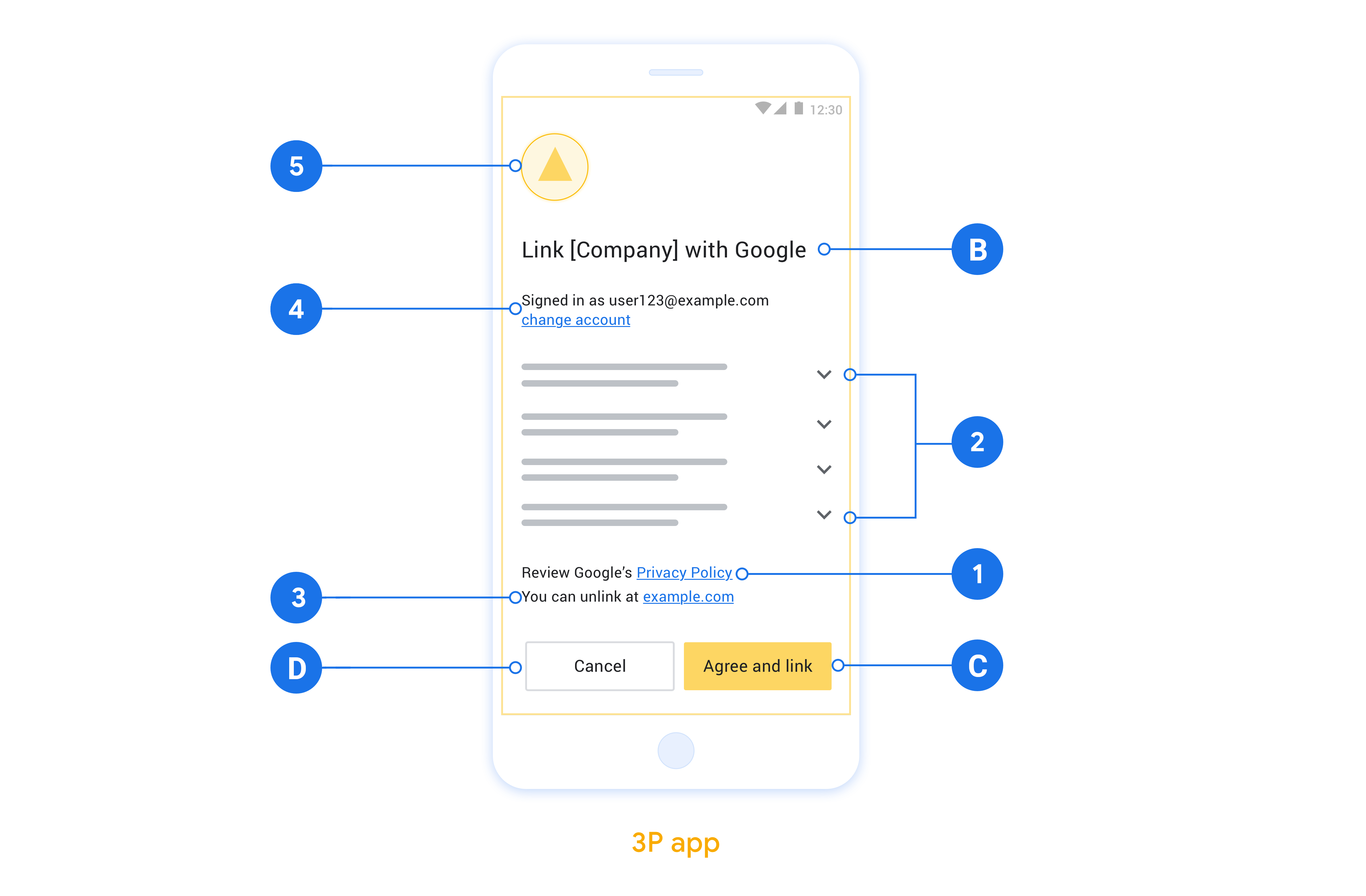
Thiết lập cho App Flip dựa trên OAuth
Các phần sau đây mô tả các điều kiện tiên quyết để sử dụng tính năng App Flip dựa trên OAuth và cách định cấu hình dự án App Flip trong Google Home Developer Console.
Tạo chế độ tích hợp từ đám mây đến đám mây và thiết lập máy chủ OAuth 2.0
Trước khi có thể định cấu hình App Flip, bạn cần làm như sau:
- Thiết lập máy chủ OAuth 2.0. Để biết thêm thông tin về cách thiết lập máy chủ OAuth, hãy xem phần Triển khai máy chủ OAuth 2.0.
- Tạo chế độ tích hợp từ đám mây đến đám mây. Để tạo một chế độ tích hợp, hãy làm theo hướng dẫn trong bài viết Tạo chế độ tích hợp từ đám mây đến đám mây.
Định cấu hình tính năng Xoay ứng dụng trong Developer Console
Phần sau đây mô tả cách định cấu hình tính năng Lật ứng dụng trong Developer Console (Bảng điều khiển dành cho nhà phát triển).
- Điền vào tất cả các trường trong phần Thông tin về ứng dụng khách OAuth. (Nếu không hỗ trợ App Flip, OAuth thông thường sẽ được dùng làm phương thức dự phòng.)
- Trong phần Sử dụng ứng dụng của bạn để liên kết tài khoản(không bắt buộc), hãy đánh dấu vào Bật cho iOS.
- Điền vào trường Đường liên kết phổ quát. Để biết thêm thông tin về đường liên kết phổ biến, hãy xem phần Cho phép ứng dụng và trang web liên kết đến nội dung của bạn.
- Nếu bạn muốn tuỳ ý định cấu hình ứng dụng, hãy thêm phạm vi rồi nhấp vào Thêm phạm vi trong phần Định cấu hình ứng dụng (không bắt buộc).
- Nhấp vào Lưu.
Bây giờ, bạn có thể chuyển sang phần tiếp theo để triển khai App Flip trong ứng dụng iOS hoặc Android.
Triển khai App Flip trong ứng dụng gốc
Để triển khai App Flip, bạn cần sửa đổi mã uỷ quyền người dùng trong ứng dụng để chấp nhận đường liên kết sâu từ Google.
Kiểm thử App Flip trên thiết bị
Giờ đây, khi đã tạo chế độ tích hợp từ đám mây đến đám mây và định cấu hình tính năng Lật ứng dụng trên bảng điều khiển và trong ứng dụng, bạn có thể kiểm thử tính năng Lật ứng dụng trên thiết bị di động. Bạn có thể sử dụng ứng dụng Google Home để kiểm thử tính năng Lật ứng dụng.
Để kiểm thử App Flip từ ứng dụng Google Home, hãy làm theo các bước sau:
- Chuyển đến Developer Console rồi chọn dự án của bạn.
- Chuyển đến Máy chủ đám mây với máy chủ đám mây > Kiểm thử.
- Kích hoạt quy trình liên kết tài khoản từ ứng dụng Home:
- Mở Google Home app (GHA).
- Nhấp vào nút +.
- Nhấp vào Thiết lập thiết bị.
- Nhấp vào Bạn đã thiết lập thiết bị?
- Chọn giải pháp tích hợp Đám mây với đám mây trong danh sách nhà cung cấp. Tên này sẽ có tiền tố là “[test]” trong danh sách. Khi bạn chọn chế độ tích hợp [test] từ danh sách, ứng dụng sẽ mở ra.
- Xác minh rằng ứng dụng của bạn đã được khởi chạy và bắt đầu kiểm thử quy trình uỷ quyền.

